1. Introduction au C++
1.10. Compilation, édition de liens, makefile
1.10.1. Compilation
Le processus de compilation consiste à transformer un fichier source écrit dans un langage A en un fichier cible écrit dans un langage B.
Dans le cas présent, on transforme un fichier C ou C++ en un fichier objet (object file) d'extension .o
gcc -c source.c
ou
g++ -c source.cpp
Des options peuvent être ajoutées à cette commande de base :
- spécification du fichier destination: -o fichier
- options de débogage ou optimisation: -O2, -O3, -ggdb
- options de contrôle de la syntaxe: -Wall, -std=c99, -std=c++11
- vectorisation: -ftree-vectorize -funroll-loops
Voir également man gcc pour plus d'options.
1.10.2. Edition de liens (link)
Le processus d'édition de liens consiste à transformer un ensemble de fichiers objets en un exécutable (binaire).
gcc -o monexe a.o b.o ...
ou
g++ -o monexe *.o
On peut également réaliser la compilation suivie de l'édition de liens si les fichiers sources sont les fichiers C ou C++ :
gcc -o monexe a.cpp b.cpp ...
ou
g++ -o monexe *.cpp
1.10.3. Problèmatique
Le problème qui se pose consiste, si on modifie un fichier, à ne recompiler que ce qui est nécessaire.
Par exemple, si on modifie le fichier file2.c alors on ne doit recompiler file2.c, puis réaliser l'édition de liens.
1.10.4. Automatisation du processus de compilation
Sur l'image suivante on voit un comparatif schématisé de l'automatisation de la compilation avec trois outils différents.
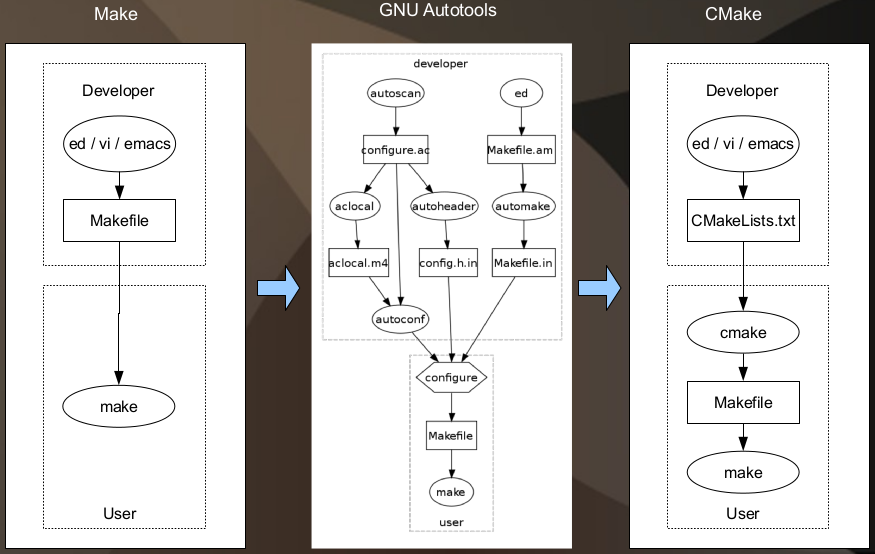
Extrait des transparents de Rodolfo Lima
1.10.5. Make
Le processus de compilation et d'édition de liens peut être automatisé grâce à l'utilitaire make. Il suffit pour cela de créer un fichier nommé makefile ou Makefile dans le répertoire ou on désire compiler. Il est préférable d'organiser les répertoires ainsi:
| Répertoire | Description |
| src | l'ensemble de fichiers sources (.h .cpp) |
| obj | l'ensemble des fichiers objets (.o) |
| lib | l'ensemble des librairies utilisateur (.a ou .so) |
| bin | l'ensemble des exécutables / binaires (.exe) |
| data | l'ensemble des fichiers de données utilisés par les exécutables |
ou alors de créer un répertoire build qui regroupera bin, lib, obj.
Le makefile comporte des règles qui indiquent quelles actions déclencher pour obtenir une cible (fichier ou autre cible) en fonction d'une liste de de cibles existantes ou de fichiers sources :
cible : sources
<tabulation>actions
Dans la partie actions on mettra des commandes shells, on peut également laisser cette partie vide.
Voici des raccourcis de variables prédéfinies liées aux règles que l'on peut utiliser dans la partie actions :
| Variable | Role |
| $@ | cible |
| $% | nom de la cible |
| $< | première source |
| $? | toutes les sources plus récentes que la cible |
| $^ | toutes les sources |
Par exemple pour obtenir l'exécutable main.exe en fonction des fichiers objets a.o, b.o, c.o :
main.exe : a.o b.o c.o
g++ -O2 -o \$@ \$^
# or
main.exe : a.o b.o c.o
g++ -O2 -o main.exe a.o b.o c.o
On peut également définir des règles génériques comme :
obj/%.o : src/%.cpp
g++ -c -O2 -o \$@ \$<
qui se lit : pour obtenir tout fichier d'extension .o dans le répertoire obj, il faut qu'il existe un fichier d'extension .cpp de même nom dans le répertoire src, pour cela on compilera le fichier source en fichier objet (paramètre -c de g++).
Les règles génériques permettent de simplifier l'écriture du makefile. Sans elles on serait contraint d'écrire :
obj/a.o : src/a.cpp
g++ -c -O2 -o \$@ \$<
obj/b.o : src/b.cpp
g++ -c -O2 -o \$@ \$<
obj/c.o : src/c.cpp
g++ -c -O2 -o \$@ \$<
Attnetion : lorsque l'on tape make dans le terminal pour lancer l'exécution des règles, le programme make exécutera la première règle qu'il trouve dans le fichier makefile. Il est préférable de faire en sorte que la règle all soit la première rencontrée. Sinon il faudra explicitement saisir dans le terminal la commande make all
- CODE
- makefile.1
- CFLAGS=-Wall
- OFLAGS=-O2
- all: bin/monexe.exe
- SRCS=$(ls src/*.cpp)
- OBJS=$(subst src/,obj/,$(subst .cpp,.o,$(SRCS)))
- info:
- @echo "==================" \
- echo " COMPILATION " \
- echo "=================="
- bin/monexe.exe: info $(OBJS)
- g++ -o $@ $(OBJS) $(OFLAGS)
- obj/%.o : src/%.cpp
- g++ -c $< $(CFLAGS) $(OFLAGS)
- clean:
- rm bin/*.exe obj/*.o
- CODE
- makefile.2
- CC=g++
- ifeq "$(distrib)" ""
- distrib=debug
- endif
- ifeq "$(distrib)" "debug"
- CFLAGS=-Wall -DDEBUG -fmax-errors=2 -std=c++11
- OFLAGS=-ggdb -fno-inline
- endif
- ifeq "$(distrib)" "release"
- CFLAGS=-Wall -std=c++11
- OFLAGS=-O2 -msse4.2 -funroll-loops --param max-unroll-times=8
- endif
- ifeq "$(distrib)" "profile"
- CFLAGS=-Wall
- OFLAGS=-pg -msse4.2 -funroll-loops --param max-unroll-times=8
- endif
- SRCS=$(shell ls src/*.cpp)
- OBJS=$(subst .cpp,.o,$(subst src/,obj/,$(SRCS)))
- EXE=bin/main_$(distrib).exe
- all: $(EXE)
- $(EXE): $(OBJS)
- $(CC) -o $@ $(OBJS) $(OFLAGS)
- obj/%.o: src/%.cpp
- $(CC) -c -o $@ $< $(CFLAGS) $(OFLAGS)
- clean:
- rm obj/*.o bin/*.exe
- release:
- make --no-print-directory distrib=release
- profile:
- make --no-print-directory distrib=profile
- bin/main_profile.exe
- gprof bin/main_profile.exe >profile.txt
Voici un exemple plus complexe qui utilise le répertoire build pour stocker fichiers objets, librairies, exécutables et tests unitaires. On prend en compte :
- la version du projet (v1_0, ...)
- la distribution (debug, release, profile)
- la génération des tests et leur exécution
- la génération de la documentation.
Voici l'organisation des répertoires du projet :
.
├── include
│ └── v1_0
│ ├── base
│ │ ├── base.h
│ │ ├── command_line.h
│ │ ├── exception.h
│ │ ├── strings.h
│ │ ├── terminal.h
│ │ └── types.h
│ └── maths
│ └── statistics.h
├── makefile
├── makefile.distrib
├── makefile.libraries
├── makefile.modules
├── src
│ └── v1_0
│ ├── base
│ │ ├── base.h
│ │ ├── command_line.cpp
│ │ ├── command_line.h
│ │ ├── exception.cpp
│ │ ├── exception.h
│ │ ├── makefile.lib
│ │ ├── strings.cpp
│ │ ├── strings.h
│ │ ├── terminal.cpp
│ │ ├── terminal.h
│ │ └── types.h
│ ├── maths
│ │ ├── makefile.lib
│ │ ├── statistics.cpp
│ │ └── statistics.h
│ └── prog
│ ├── makefile.bin
│ ├── prog1.cpp
│ └── prog2.cpp
└── tst
└── v1_0
├── base
│ ├── makefile.tst
│ ├── test_strings.cpp
│ └── test_strings.h
└── maths
On utilise plusieurs makefiles :
- makefile : makefile principal
- makefile.distrib : choix des flags de compilation pour la distribution (debug, release, profile, relprof)
- makefile.libraries : indique où trouver les librairies externes (GPerfTools, CppUnit, Boost, ...)
- makefile.modules : choix des modules à compiler en fonction de la version
Dans les sous-répertoires on trouve :
- makefile.lib : pour générer une librairie
- makefile.bin : pour générer des exécutables
- makefile.tsts : pour prendre en compte la génération des tests
1.10.6. CMake
CMake (abréviation de cross platform make) est qualifié de moteur de production multiplate-forme contrôlé par des fichiers de configuration (appelés CMakeLists.txt) ce qui lui permet de produire des makefile sous Unix ou des fichiers de projet Visual Studio sous Window par exemple.
cmake possède son propre langage de programmation basé sur des variables prédéfinies, des conventions de nommage et des règles implicites.
- site cmake
- documentation v3.3.0
- voir ce tutoriel
- exemple d'utilisation
Sous Ubuntu 14.04, installer le package cmake. On pourra également installer le package cmake-qt-gui qui est une interface graphique mais qui n'est pas très intuitive.
Dans la partie qui suit on s'intéresse à la génération d'un makefile.
1.10.6.a Exemple simple avec un fichier
On désire à partir d'un fichier situé dans le répertoire courant main.cpp générer l'exécutable main.exe.
La première étape consiste à écrire un fichier CMakeLists.txt qui décrit les étapes à réaliser pour aller des sources à l'exécutable.
- CODE
- CMakeLists_1.txt
- # will generate the binary ./main.exe
- # binary
- main.exe
- # fichiers sources
- main.cpp
- )
Pour obtenir un makefile, exécuter la commande suivante :
\$ cmake -G "Unix Makefiles"
-- The C compiler identification is Clang 3.6.0
-- The CXX compiler identification is Clang 3.6.0
-- Check for working C compiler: /usr/bin/clang-3.6
-- Check for working C compiler: /usr/bin/clang-3.6 -- works
-- Detecting C compiler ABI info
-- Detecting C compiler ABI info - done
-- Check for working CXX compiler: /usr/bin/clang++-3.6
-- Check for working CXX compiler: /usr/bin/clang++-3.6 -- works
-- Detecting CXX compiler ABI info
-- Detecting CXX compiler ABI info - done
-- Configuring done
-- Generating done
-- Build files have been written to: [...]/cmake1
Durant l'exécution de la commande, plusieurs fichiers sont générés :
- CMakeCache.txt
- cmake_install.cmake
- le sous-répertoire CMakeFiles
Pour obtenir l'exécutable, il suffit de taper :
\$make
Scanning dependencies of target main.exe
[100%] Building CXX object CMakeFiles/main.exe.dir/main.cpp.o
Linking CXX executable main.exe
[100%] Built target main.exe
On rencontre cependant deux problèmes:
- clang et clang++ sont choisis comme compilateurs par défaut (car clang a été installé sur ma machine), or on aimerait utiliser gcc/g++
- on ne sait pas quelles options de compilation sont utilisées
Pour répondre au premier problème, il suffit d'ajouter les lignes suivantes au fichier CMakeLists.txt :
set(
CMAKE_C_COMPILER
"/usr/bin/gcc"
)
set(
CMAKE_CXX_COMPILER
"/usr/bin/g++"
)
La commande set permet d'attribuer une valeur à une variable en l'occurrence les variables prédéfinies CMAKE_C_COMPILER et CMAKE_CXX_COMPILER.
Il faut relancer cmake, mais parfois cela n'est pas suffisant, il faut supprimer le fichier CMakeCache.txt et le sous-répertoire CMakeFiles (a priori il n'existe pas de moyen simple de supprimer ces fichiers si ce n'est un rm):
\$ rm -rf CMakeFiles CMakeCache.txt
\$ cmake -G "Unix Makefiles"
-- The C compiler identification is GNU 4.9.2
-- The CXX compiler identification is GNU 4.9.2
-- Check for working C compiler: /usr/bin/gcc
-- Check for working C compiler: /usr/bin/gcc -- works
-- Detecting C compiler ABI info
-- Detecting C compiler ABI info - done
-- Check for working CXX compiler: /usr/bin/g++
-- Check for working CXX compiler: /usr/bin/g++ -- works
-- Detecting CXX compiler ABI info
-- Detecting CXX compiler ABI info - done
-- Configuring done
-- Generating done
-- Build files have been written to: [...]/cmake1_1
Pour répondre au second problème, il suffit de lancer make avec l'option VERBOSE=1 :
make VERBOSE=1
...
[100%] Building CXX object CMakeFiles/main.exe.dir/main.cpp.o
/usr/bin/g++ -o CMakeFiles/main.exe.dir/main.cpp.o -c /home/richer/dev/cpp/cmake1_1/main.cpp
Linking CXX executable main.exe
/usr/bin/cmake -E cmake_link_script CMakeFiles/main.exe.dir/link.txt --verbose=1
/usr/bin/g++ CMakeFiles/main.exe.dir/main.cpp.o -o main.exe -rdynamic
...
On s'aperçoit qu'aucune option de compilation (optimisation ou débugage) n'est utilisée.
Il faut choisir un "type de build" (build type en anglais) que l'on peut traduire en français par le mot distribution, on modifie CMakeLists.txt en conséquence :
set(
CMAKE_BUILD_TYPE
Release
)
On a le choix entre :
- défini par l'utilisateur
- empty ou none
- Debug (-g)
- Release (-O3 -DNDEBUG)
- RelWithDebInfo : release avec flags de débugage pour le profilage (-O2 -g -DNDEBUG)
- MinSizeRel : release de type taille minimum de l'exécutable (-Os -DNDEBUG)
Par exemple pour définir sa propre distribution :
project(MyProject)
set(
CMAKE_BUILD_TYPE
ma_distribution
)
set(
CMAKE_CXX_FLAGS_MA_DISTRIBUTION
"-O3 -ftree-vectorize -msse2"
)
set(
CMAKE_C_FLAGS_MA_DISTRIBUTION
"-O3 -ftree-vectorize -msse2"
)
Attention les trois dernières instructions doivent être placées après la directive project, sinon elles ne seront pas prises en compte.
On peut également ajouter des flags à une distribution existante :
project(MyProject)
set(
CMAKE_BUILD_TYPE
release
)
set(
CMAKE_CXX_FLAGS_RELEASE
"\${CMAKE_CXX_FLAGS_RELEASE} -Wall -ftree-vectorize -msse2 -std=c++11"
)
On compilera alors avec -O3 -DNDEBUG et -Wall -ftree-vectorize -msse2 -std=c++11.
1.10.6.b Séparation src et bin
Généralement on sépare les fichiers sources des exécutables en plaçant les premiers dans un sous-répertoire src et les seconds dans un répertoire bin ou build.
- CODE
- CMakeLists_2.txt
- # define compiler in order not to take clang
- # and clang++ as default compilers
- # do rm -rf CMakeFiles/* CMakeCache.txt
- # if it is not working
- set(
- CMAKE_C_COMPILER
- "/usr/bin/gcc"
- )
- set(
- CMAKE_CXX_COMPILER
- "/usr/bin/g++"
- )
- set(
- CMAKE_BUILD_TYPE
- release
- )
- set(
- EXECUTABLE_OUTPUT_PATH
- bin/${CMAKE_BUILD_TYPE}
- )
- file(
- GLOB_RECURSE
- source_files
- src/*.cpp
- )
- # will generate the binary ./main.exe
- main.exe
- ${source_files}
- )
Attention, l'exécutable main.exe sera situé dans le sous-répertoire bin/Release car on a utilisé la directive set(EXECUTABLE_OUTPUT_PATH bin/${CMAKE_BUILD_TYPE}).
1.10.6.c Création et utilisation d'une librairie utilisateur
On dispose de l'arborescence suivante pour les sources :
src
├── file1.cpp
├── file1.h
├── main.cpp
└── maths
├── statistics.cpp
└── statistics.h
On veut faire en sorte de créer une librairie avec les fichiers du sous-répertoire maths puis obtenir l'exécutable à partir des fichiers file1.cpp et main.cpp en réalisant l'édition de liens avec la librairie produite.
- CODE
- CMakeLists_3.txt
- # define compiler in order not to take clang
- # and clang++ as default compilers
- # do rm -rf CMakeFiles/* CMakeCache.txt
- # if it is not working
- # tell where to find the .h files
- # find .cpp files for the maths library
- # tell to create a library
- # will generate the binary ./main.exe
- # link with library maths
On ajoute les 4 lignes suivantes :
- include_directories(src src/maths) : qui indique où trouver les fichiers .h
- file(GLOB_RECURSE source_files_maths src/maths/*) : qui stocke dans la variable source_files_maths l'ensemble des fichiers sources de la librairie maths.
- add_library(maths SHARED ${source_files_maths}) : qui indique qu'il faut générer une librairie à partir des fichiers objet issus de la compilation de source_files_maths
- target_link_libraries(maths) : qui indique qu'on doit réalisé l'édition de liens avec la librairie maths
Au final on obtient une lirairie dans le répertoire principal du projet (libmaths.so) qui est liée à l'exécutable main.exe.
1.10.6.d Création et utilisation d'une librairie externe
On désire réaliser l'édition de lien avec la librairie boost (system, filesystem). Pour cela il suffit d'utiliser find_package et d'inclure les librairies de target_link_libraries.
add_executable(
main.exe
\${source_files}
)
find_package(
Boost
COMPONENTS system filesystem
REQUIRED)
target_link_libraries(
main.exe
maths
\${Boost_FILESYSTEM_LIBRARY_RELEASE}
\${Boost_SYSTEM_LIBRARY_RELEASE}
)
- CODE
- CMakeLists_4.txt
- # define compiler in order not to take clang
- # and clang++ as default compilers
- # do rm -rf CMakeFiles/* CMakeCache.txt
- # if it is not working
- # ---------------------
- # the project
- # ---------------------
- # define build to be a release
- set(
- CMAKE_BUILD_TYPE
- Release
- )
- # put binary in 'bin' directory
- set(
- EXECUTABLE_OUTPUT_PATH
- bin/${CMAKE_BUILD_TYPE}
- )
- # add flags to be able to compile with C++11
- set(
- CMAKE_CXX_FLAGS_RELEASE
- "${CMAKE_CXX_FLAGS_RELEASE} -std=c++11"
- )
- src
- src/maths
- )
- # define files of user 'maths' library
- file(
- GLOB_RECURSE
- source_files_maths
- src/${VERSION}/maths/*
- )
- maths
- SHARED
- ${source_files_maths}
- )
- # define files of the binary
- file(
- GLOB_RECURSE
- source_files
- src/*.cpp
- )
- # tell to generate the binary ./main.exe from source files
- main.exe
- ${source_files}
- )
- # find boost libraries
- Boost
- COMPONENTS system filesystem REQUIRED
- )
- # tell to link with maths and boost libraries
- main.exe
- maths
- ${Boost_FILESYSTEM_LIBRARY_RELEASE}
- ${Boost_SYSTEM_LIBRARY_RELEASE}
- )
1.10.6.e Génération des fichiers de test
On utilise des tests unitaires situés dans le répertoire tst du projet et on aimerait les générer. On utilise l'instruction foreach pour itérer sur les fichiers et générer des exécutables en incluant la librairie cppunit
- CODE
- CMakeLists_5.txt
- # -------------------------------------------------------------------
- # tests
- # -------------------------------------------------------------------
- # tell in which directory to find 'FindCppUnit.cmake'
- set(
- CMAKE_MODULE_PATH
- "${CMAKE_SOURCE_DIR}/cmake/modules"
- )
- # tell to find the package to later integrate it
- CppUnit
- REQUIRED
- )
- # tell where to find include directories
- # - user defined
- # - and cppunit includes
- src/${VERSION}
- ${CPPUNIT_INCLUDE_DIR}
- )
- # add CppUnit
- list(
- APPEND
- UnitTestLibs
- ${CPPUNIT_LIBRARY}
- )
- #Include the "unit-tests" directory
- #Find all source files in unit test
- file(
- GLOB_RECURSE
- UNIT_TEST
- "tst/*.cpp"
- )
- # for each source file tell to produce some binary
- # and link with cppunit
- a_target
- ${a_file}
- NAME_WE
- )
- set(
- CMAKE_BUILD_TYPE
- release
- )
- set(
- CMAKE_CXX_FLAGS_RELEASE
- "${CMAKE_CXX_FLAGS_RELEASE} -Wall -ftree-vectorize -msse2 -std=c++11"
- )
- ${a_target}
- ${a_file}
- )
- ${a_target}
- ${UnitTestLibs}
- base
- maths
- )
Il faudra ajouter dans le répertoire cmake/modules -- car on a utilisé set(CMAKE_MODULE_PATH "${CMAKE_SOURCE_DIR}/cmake/modules") -- le fichier FindCppUnit.cmake qui permet de détecter la librairie CppUnit et de fixer des variables en conséquence.
- CODE
- FindCppUnit.cmake
- #
- # http://root.cern.ch/viewvc/trunk/cint/reflex/cmake/modules/FindCppUnit.cmake
- #
- # - Find CppUnit
- # This module finds an installed CppUnit package.
- #
- # It sets the following variables:
- # CPPUNIT_FOUND - Set to false, or undefined, if CppUnit isn't found.
- # CPPUNIT_INCLUDE_DIR - The CppUnit include directory.
- # CPPUNIT_LIBRARY - The CppUnit library to link against.
- # show which CppUnit was found only if not quiet
- # fatal error if CppUnit is required but not found
Au final si on compare cmake à make, on peut considérer que cmake est assez difficile d'utilisation pour au moins deux raisons : d'une part l'existence de variables prédéfinies qu'il faut connaître, d'autre part des commandes pas toujours évidentes pour réaliser ce que l'on souhaite faire.
En outre la portabilité des plateformes (Linux, Windows, OSX, ...) doit être gérée par l'utilisateur.
A titre d'exemple, voici le fichier CMakeLists.txt de 1450 lignes de la SDL (Simple DirectMedia Layer a cross-platform development library designed to provide low level access to audio, keyboard, mouse, joystick, and graphics hardware via OpenGL and Direct3D).
1.10.7. Autres utilitaires
1.10.7.a Autoconf / autotools
A suite of programming tools designed to assist in making source code packages portable to many Unix-like systems.
1.10.7.b SCons
SCons is a software construction tool—that is, a superior alternative to the classic "Make" build tool that we all know and love.
SCons is implemented as a Python script and set of modules, and SCons "configuration files" are actually executed as Python scripts. This gives SCons many powerful capabilities not found in other software build tools.
1.10.7.c Ant
L'équivalent de make pour Java qui utilise une syntaxe XML.